Видалення локального облікового запису
Першим кроком у цьому процесі є видалення облікового запису Microsoft з вашої локальної мережі.
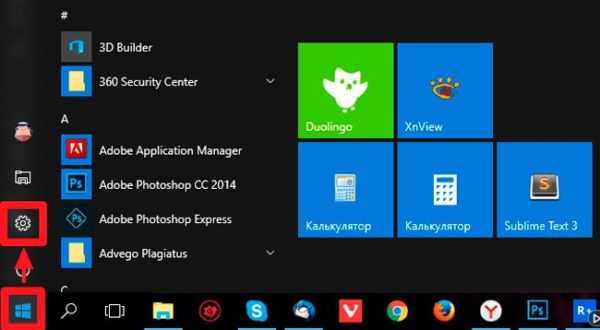
У меню «Пуск», вибираємо «Параметри»
Для цього почніть з натискання на клавішу параметрів і перейдіть до розділу «Облікові записи».
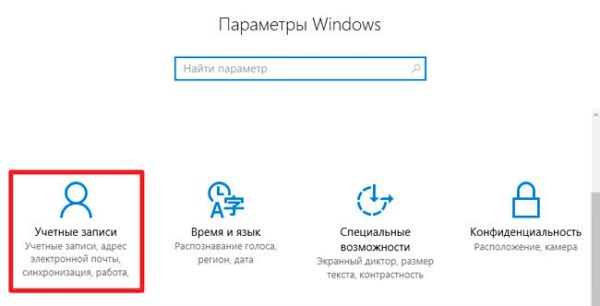
Переходимо до розділу «Облікові записи»
Тут ви можете знайти варіант видалення облікового запису Microsoft під вкладкою «дані».
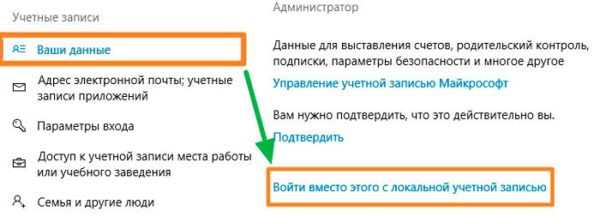
Варіант видалення облікового запису Microsoft під вкладкою «Ваші дані»
Зверніть увагу! Якщо ви в даний час увійшли в обліковий запис, який потрібно видалити, то не зробите цього з поточною. Вам потрібно створити окрему локальну запис, знову зайти в неї, або просто повністю видалити всю Windows 10.
Після входу в окремий обліковий запис, виберіть ту, яку плануєте прибрати, а потім пункт «Видалити».

Вибираємо обліковий запис і натискаємо «Видалити»
Однак, не поспішайте. Ви можете скористатися ще одним способом стирання запису з допомогою Інтернету.
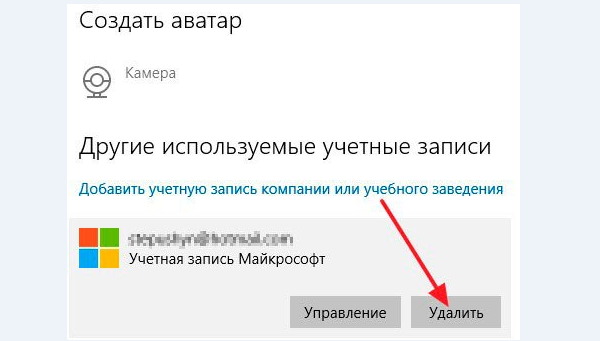
Можемо скористатися ще одним способом стирання запису з допомогою Інтернету







